
时间:2021-03-12 23:41:59 来源:www.win10xitong.com 作者:win10
今天又有网友来问小编win10系统软件下载被阻止的问题,这个问题之前都已经解答过了。根据大数据分析,确实有很多用户都会面对win10系统软件下载被阻止的情况。要是你也碰到了这个问题该怎么办呢?我们不妨试试这个方法:1、win10系统电脑开机之后,点击桌面上的"开始菜单",然后点击打开"设置"。2、在打开的设置页面上点击"更新与安全"就轻轻松松的搞定了。下面就一起好好的看一下win10系统软件下载被阻止问题的图文攻略。
1.win10系统计算机打开后,单击桌面上的“开始菜单”,然后单击打开“设置”。
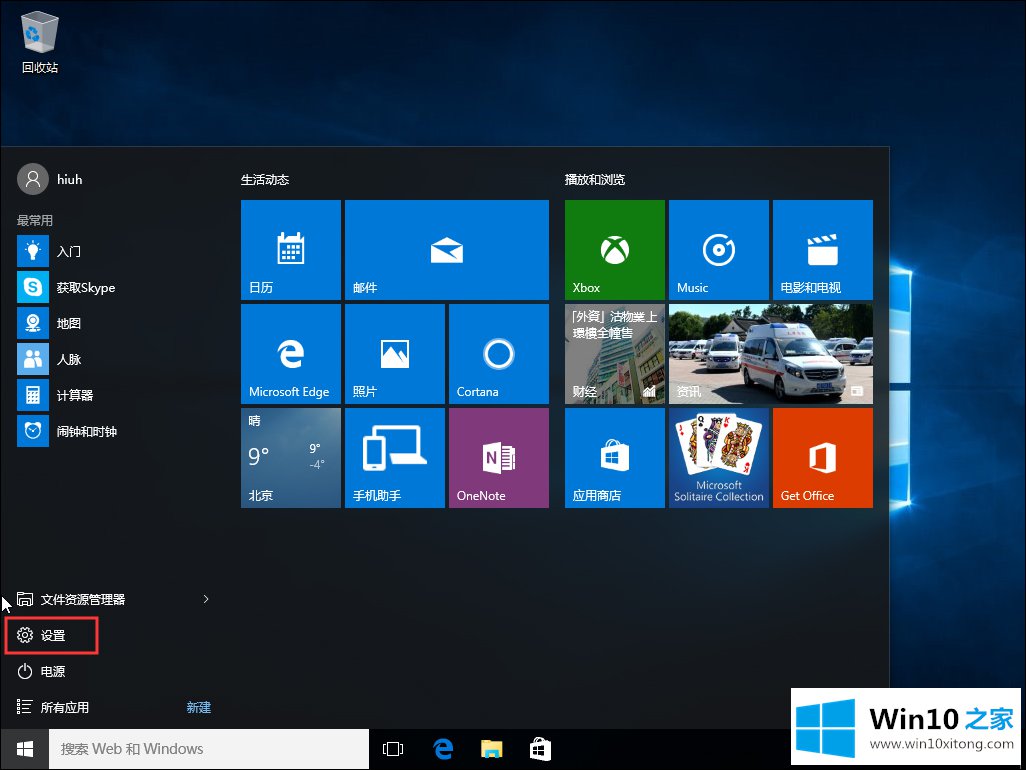
win10系统软件下载受阻解决方案图-1
2.在打开的设置页面上,单击“更新和安全性”。
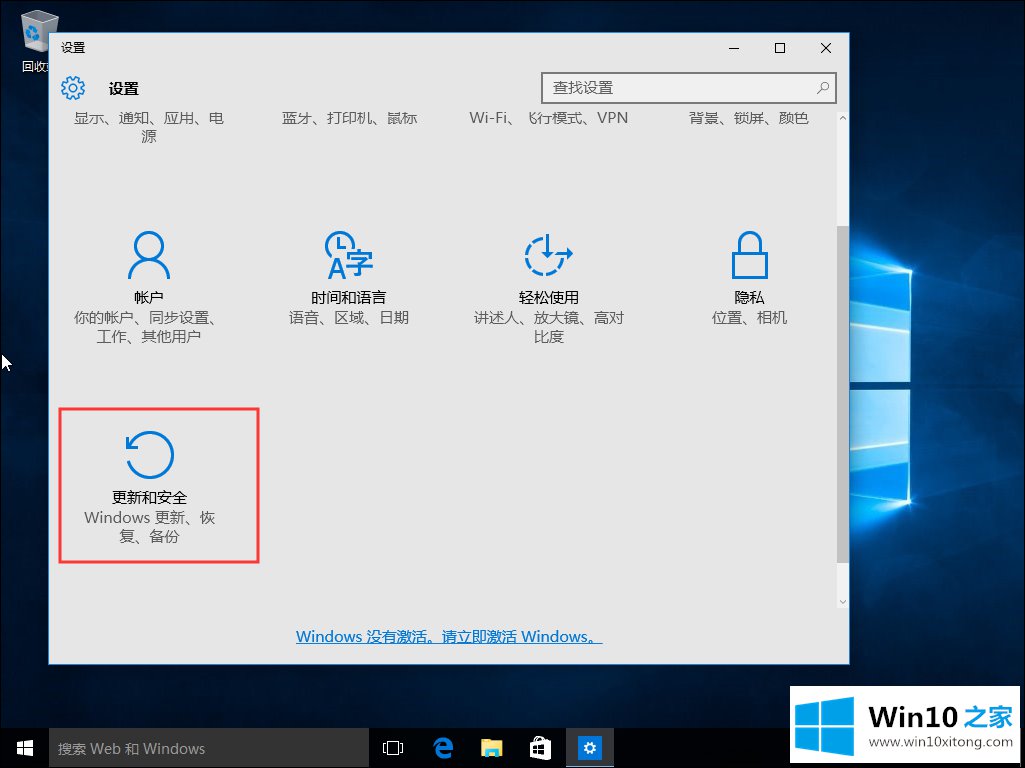
win10系统软件下载受阻解决方案图-2
3.然后点击页面左侧的‘Windows Defender’,从页面右侧可以看到‘实时保护’已经启用;
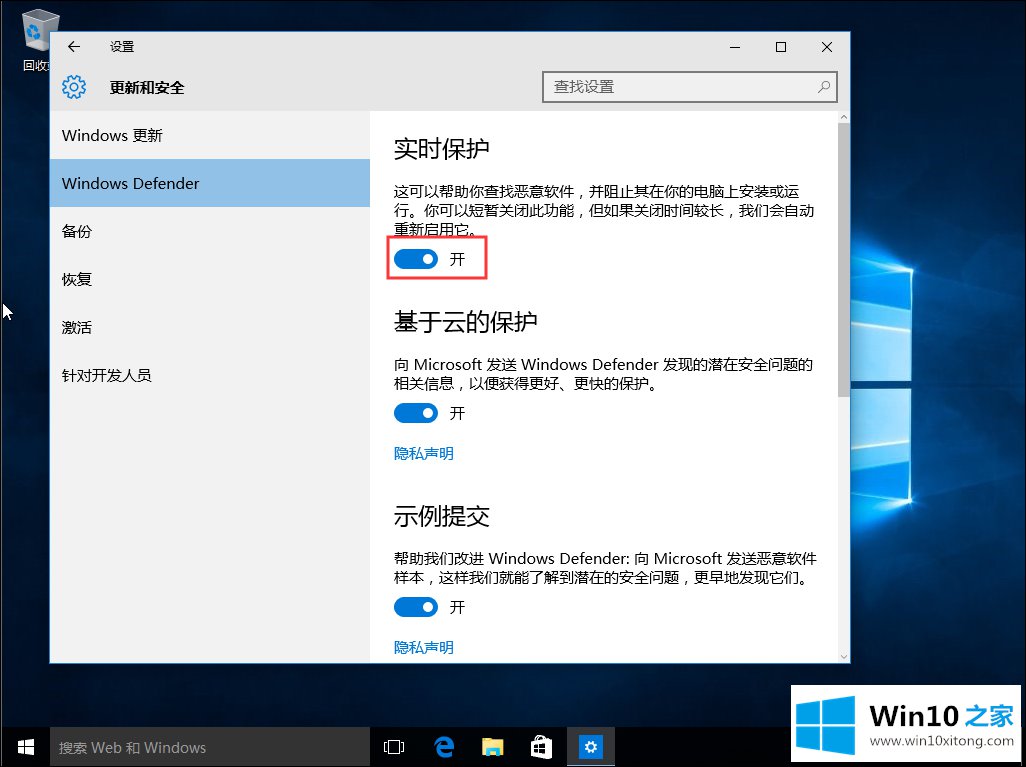
win10系统软件下载受阻解决方案图-3
4.我们只需要关闭“实时保护”。
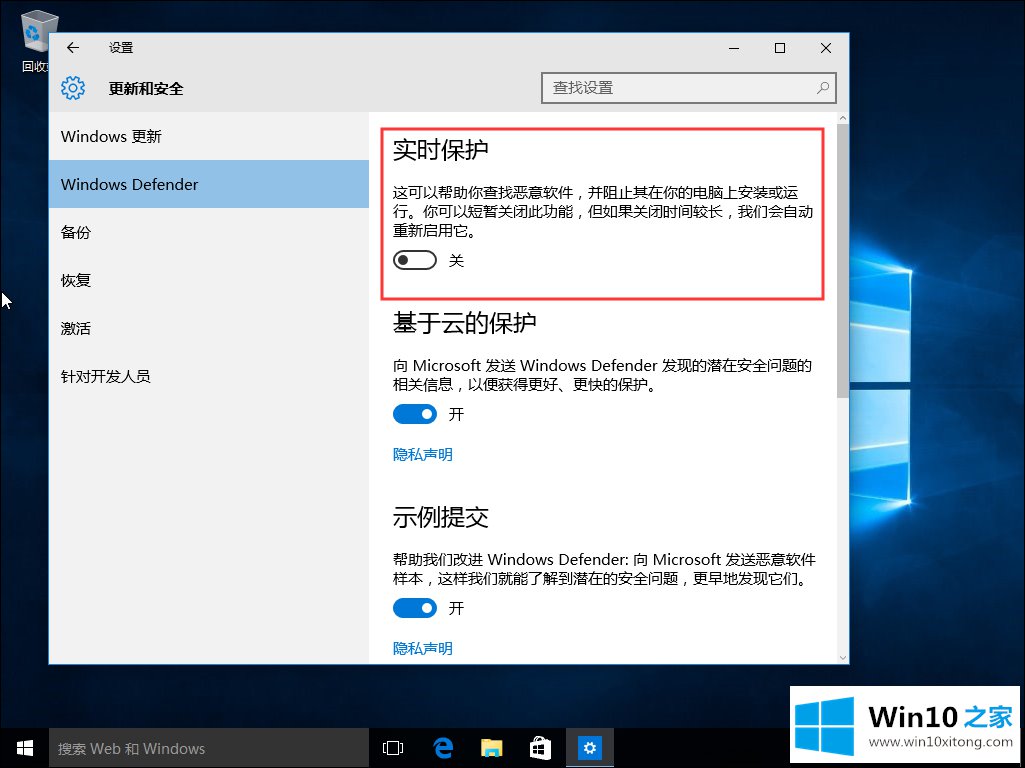
win10系统软件下载受阻解决方案图-4
这是防止win10系统软件下载的解决方案。很简单吗?如果你的电脑也有这种问题,可以按照边肖的操作步骤试试。
上面的内容就详细的给大家说了win10系统软件下载被阻止的图文攻略,相信这篇文章可以帮助到大家,谢谢。